Merubah Sistem UI Android dengan XBLAST "Percantik Tampilan Android"
Inilah Cara Membuat Tampilan Android Menggunakan Xblast | Boss Droid - Ada banyak cara, tips, tutorial bahkan aplikasi yang dapat kalian gunakan untuk membuat dan merubah tampilan pada smartphone android menjadi lebih keren dan tidak membosankan. Nah, pada kesempatan kali ini bossdroid punya trik yang dapat membuat kamu sebagai pengguna smartphone yang berbasis OS Android agar tidak bosan dengan merubah sistem ui. Untuk merubahnya bossdroid akan menggunkan aplikasi yang bernama "XBlast" dan "Xposed", tools inilah yang menjadi otak dalam tutorial yang akan bossdroid berikan dibawah nanti.
Perlu kalian ketahui, pada dasarnya untuk mengganti, membuat dan merubah sistemUi pada ponsel android ini memang masih memiliki resiko yang cukup tinggi yakni apabila kalian tidak berhasil kendala-kenadala seperti bootloop, hard brick, dan lain sebagainya akan bisa kalian hadapi, tetapi kalian tidak usah khawatir lagi, karena bossdroid memberikan tips kali ini dengan lengkap, asal kalian mengikuti langkah-langkahnya dengan baik dan benar.
Nah, bagi kalian yang belum tahu apa itu "Xblast" dan apa itu "Xposed" ?? pada kesempatan kali ini bossdroid akan memberikan jawaban dari pertanyaan kamu. Ini akan mempermudah kalian untuk dapat mengetahui fungsi dan manfaat dari aplikasi xposed android ataupun xblast android. Agar lebih jelasnya dibawah akan bossdroid berikan ulasannya untuk kamu, jadi silahkan simak dengan baik.

1. Aplikasi "XBLAST"
Aplikasi Xblast ini seperti kita ketahui banyak memiliki fungsi dan manfaat, nah salah satu fungsi daripada xblast adalah
- Merubah efek rotasi,
- Merubah warna jam,
- Membuat jam berada di tengah,
- Mengganti jendela konsul,
- Merubah warna baterai,
- Mengedit status dan action bar menu,
- Merubah warna sinyal,
- Merubah nama brand SIM card,
- Efek Transisi ,
- Menampilkan status Bar ,
- Menampilkan mockup sms,
- Mengganti Icon Baterai ,
- Membuat Backgroud Transparan ,
- Mengubah Lockscreen dan banyak lagi yang bisa dimodifikasi.
2. Aplikasi "XPOSED"
Fungsi
Untuk tools yang bernama xposed ini fungsi yang dimiliki adalah memodifikasi framework tanpa merubah apk-nya sedikitpun. Sehingga saat aplikasi berjalan tidak ada error dan masalah yang ter-register pada sistem android. Sistemnya seperti startup yang berjalan ketika HH Android akan dinyalakan.
Keunggulan
Aplikasi Xposed tidak akan merubah sedikit-pun file apk,dan dapat bisa berjalan di odex ataupun deodex, tidak hanya bisa mengedit satu file apk saja, tidak usah repot-repot flash ulang ketika Anda ingin kembali seperti semula, dan yang paling penting ini open source.
Itulah manfaat, fungsi dan keunggulan dari kedua tools xblast dan xposed. Dengan Xposed, kita akan mengenal yang namanya modules. Inilah yang membantu kita untuk mengedit HH Android yang memberikan jalan untuk akses. Dibawah ini adalah cara merubah tampilan android menggunakan xposed atau xblast.
1. Silahkan kamu Unduh terlebih dahulu aplikasi Xposed atau "Via Mirror" dan Xblast atau "Via Mirror"
2. Instal kedua Aplikasi tersebut pada android anda.
3. Jika sudah di instal Buka Xposed Instaler >> Pilih Modules >> Centang Xblast tool >> Kembali ke framework lalu Install/Update >> terakhir, Reboot / Restart
Setelah cara di atas sudah berhasil maka Pilih sesuka kamu, tutorial mana yang mau kamu terapkan untuk merubah tampilan system ui di android menjadi lebih menarik pada ponsel kamu :
1. Cara Membuat Status Bar Transparan Android
Buka Xposed >> Pilih Modules >> Xblast tool >> Pilih statusbar Lalu centang "Status bar background colour" Geser kekanan Biar transparan Kembali Ke Framawork Pilih Instal/Update >> Reboot
2. Cara Membuat Background Settingnya Transparan Android
Buka xposed >> Modules >> Xblast Tool >> Pilih " visual tweaks " >> pilih "Holo Themes >> pilih Dark Themes >> Centang "Enable Holo Dark Theme" √ >> Pilih holo dark background image lalu pilih gambar yg mau kalian pakai buat background Kembali Ke Framawork Pilih Instal/Update >> Reboot .
3. Tutorial Membuat Speed Indicatornya di statusbar Android
Buka xposed >> modules >> xblasttool >> Pilih status bar >> pilih Network speed indicator >> centang "network speed indicator" bisa juga ubah warnanya Kembali Ke Framawork Pilih Instal/Update >> Reboot
4. Tutorial Mengubah Lockscreen Android
Buka Xposed >> modules >> Xblast Tool >> Pilih XlockY "Centang enable xlocky" >> Pilih lockscreen lockring icon " Ada beberapa macam icon locksreennya " >> pilih aja atau pilih "Custom" buat image icon locksreennya sendiri Kembali Ke Framawork Pilih Instal/Update >> Reboot
5. Cara Mengubah Tampilan Baterai Android
Xposed >> modules >> xblast tool >> statusbar >> pilih icons >> centang "battery colour" pilih warna yg kalian mau lalu Kembali Ke Framawork Pilih Instal/Update >> Reboot
1. Cara Membuat Status Bar Transparan Android
Buka Xposed >> Pilih Modules >> Xblast tool >> Pilih statusbar Lalu centang "Status bar background colour" Geser kekanan Biar transparan Kembali Ke Framawork Pilih Instal/Update >> Reboot
2. Cara Membuat Background Settingnya Transparan Android
Buka xposed >> Modules >> Xblast Tool >> Pilih " visual tweaks " >> pilih "Holo Themes >> pilih Dark Themes >> Centang "Enable Holo Dark Theme" √ >> Pilih holo dark background image lalu pilih gambar yg mau kalian pakai buat background Kembali Ke Framawork Pilih Instal/Update >> Reboot .
3. Tutorial Membuat Speed Indicatornya di statusbar Android
Buka xposed >> modules >> xblasttool >> Pilih status bar >> pilih Network speed indicator >> centang "network speed indicator" bisa juga ubah warnanya Kembali Ke Framawork Pilih Instal/Update >> Reboot
4. Tutorial Mengubah Lockscreen Android
Buka Xposed >> modules >> Xblast Tool >> Pilih XlockY "Centang enable xlocky" >> Pilih lockscreen lockring icon " Ada beberapa macam icon locksreennya " >> pilih aja atau pilih "Custom" buat image icon locksreennya sendiri Kembali Ke Framawork Pilih Instal/Update >> Reboot
5. Cara Mengubah Tampilan Baterai Android
Xposed >> modules >> xblast tool >> statusbar >> pilih icons >> centang "battery colour" pilih warna yg kalian mau lalu Kembali Ke Framawork Pilih Instal/Update >> Reboot
Sekarang anda bisa bebas mengatur dan mengedit apapun dengan membuat pilihan menu - menu yang ada. Demikian tutorial kali ini tentang Merubah Sistem UI Android dengan "Xposed" Mempercantik Tampilan Android.

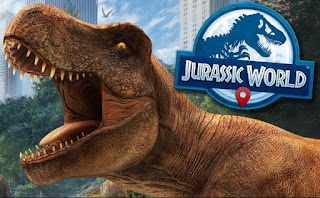

Komentar
Posting Komentar